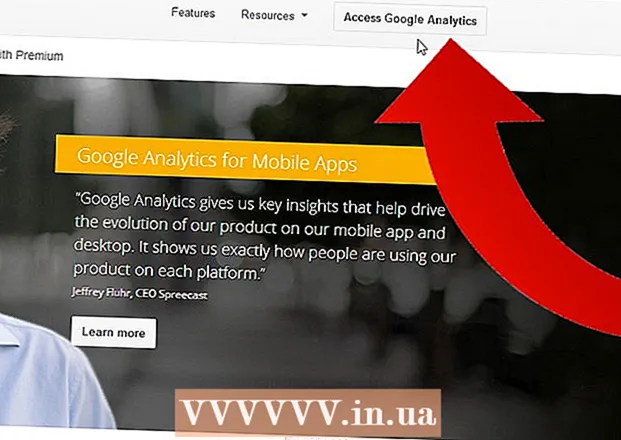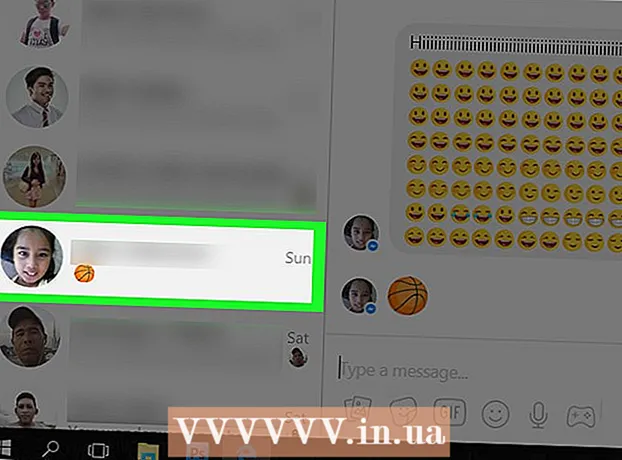Հեղինակ:
Gregory Harris
Ստեղծման Ամսաթիվը:
12 Ապրիլ 2021
Թարմացման Ամսաթիվը:
1 Հուլիս 2024

Բովանդակություն
- Քայլեր
- Մեթոդ 1 -ը 4 -ից. Ինչպես թարմացնել Internet Explorer- ը
- Մեթոդ 2 4 -ից. Ինչպես հեռացնել գործիքագոտիները
- Մեթոդ 3 -ից 4 -ը `Ինչպես հեռացնել չարամիտ ծրագրերը
- Մեթոդ 4 -ից 4 -ը. Ինչպես անջատել Internet Explorer- ը
- Խորհուրդներ
- Գուշացումներ
Իմացեք, թե ինչպես լուծել Internet Explorer- ի (IE) ընդհանուր խնդիրները այս հոդվածում: Դա անելու համար կարող եք Internet Explorer- ը թարմացնել վերջին տարբերակին, հեռացնել անհարկի գործիքագոտիները կամ Windows Defender- ով ազատվել չարամիտ ծրագրերից: Եթե չեք ցանկանում օգտագործել Internet Explorer- ը, ապա անջատեք այս դիտարկիչը: Internet Explorer 11 -ը վերջնական տարբերակն է և չի տեղադրվի Windows- ի հետագա տարբերակներում, քանի որ Microsoft- ը IE- ն փոխարինեց նոր Microsoft Edge բրաուզերով:
Քայլեր
Մեթոդ 1 -ը 4 -ից. Ինչպես թարմացնել Internet Explorer- ը
 1 Գնալ էջըորտեղ կարող եք ներբեռնել անկախ IE տեղադրիչը: IE- ի վերջին աջակցվող տարբերակն է Internet Explorer 11. Ներբեռնեք այս տարբերակը Microsoft- ի կայքից:
1 Գնալ էջըորտեղ կարող եք ներբեռնել անկախ IE տեղադրիչը: IE- ի վերջին աջակցվող տարբերակն է Internet Explorer 11. Ներբեռնեք այս տարբերակը Microsoft- ի կայքից: - Եթե չեք կարող բացել Internet Explorer- ը, IE տեղադրիչը ներբեռնելու համար օգտագործեք մեկ այլ դիտարկիչ (օրինակ ՝ Firefox կամ Chrome):
 2 Ոլորեք ներքև և գտեք ձեր ուզած լեզուն: Ներբեռնեք տեղադրման ֆայլը ձեր մայրենի լեզվով, որը նշված է էջի ձախ կողմում:
2 Ոլորեք ներքև և գտեք ձեր ուզած լեզուն: Ներբեռնեք տեղադրման ֆայլը ձեր մայրենի լեզվով, որը նշված է էջի ձախ կողմում:  3 Կտտացրեք ձեր օպերացիոն համակարգի հղմանը: Տեղադրիչը կբեռնվի ձեր համակարգչում: Լեզվի կողքին կտեսնեք երեք հղում.
3 Կտտացրեք ձեր օպերացիոն համակարգի հղմանը: Տեղադրիչը կբեռնվի ձեր համակարգչում: Լեզվի կողքին կտեսնեք երեք հղում. - Windows 7 ՝ Service Pack 1 (SP1) 32-բիթանոց... Եթե օգտագործում եք Windows 7/8/10 32-բիթ համակարգ, կտտացրեք այս հղմանը:
- Windows 7 Service Pack 1 (SP1) 64-բիթանոց... Սեղմեք այս հղման վրա, եթե աշխատում եք Windows 7/8/10 64-բիթանոց համակարգով:
- Windows Server 2008 R2 SP1 64-բիթ... Սեղմեք այս հղման վրա, եթե աշխատում եք Windows Server 2008 R2- ով:
- Եթե չգիտեք համակարգի հզորությունը, որոշեք այն:
 4 Կրկնակի սեղմեք ներբեռնված տեղադրման ֆայլի վրա: Դուք կգտնեք այն ձեր ներլցումների թղթապանակում:
4 Կրկնակի սեղմեք ներբեռնված տեղադրման ֆայլի վրա: Դուք կգտնեք այն ձեր ներլցումների թղթապանակում:  5 Կտտացրեք Այոերբ հուշվում է. Internet Explorer 11 Setup Wizard- ը կբացվի:
5 Կտտացրեք Այոերբ հուշվում է. Internet Explorer 11 Setup Wizard- ը կբացվի:  6 Հետևեք էկրանի ցուցումներին: Համաձայնեք Microsoft- ի ծրագրային ապահովման օգտագործման պայմաններին (սեղմեք «Համաձայնել» դա անելու համար), կտտացրեք Հաջորդը, ընտրեք տեղադրման վայրը և ընտրեք կամ չեղարկեք Desktop Shortcut տարբերակը:
6 Հետևեք էկրանի ցուցումներին: Համաձայնեք Microsoft- ի ծրագրային ապահովման օգտագործման պայմաններին (սեղմեք «Համաձայնել» դա անելու համար), կտտացրեք Հաջորդը, ընտրեք տեղադրման վայրը և ընտրեք կամ չեղարկեք Desktop Shortcut տարբերակը:  7 Կտտացրեք Ավարտելու համար. Այն գտնվում է պատուհանի ներքևի աջ անկյունում: Սա ձեր համակարգչում կտեղադրի Internet Explorer 11 -ը, և IE- ի հին (կոտրված) տարբերակը կհեռացվի:
7 Կտտացրեք Ավարտելու համար. Այն գտնվում է պատուհանի ներքևի աջ անկյունում: Սա ձեր համակարգչում կտեղադրի Internet Explorer 11 -ը, և IE- ի հին (կոտրված) տարբերակը կհեռացվի:
Մեթոդ 2 4 -ից. Ինչպես հեռացնել գործիքագոտիները
 1 Բացեք Internet Explorer- ը: Չափից շատ գործիքագոտիները դանդաղեցնում են Internet Explorer- ի աշխատանքը: Հետևաբար, հեռացրեք անհարկի գործիքագոտիները `Internet Explorer- ն արագացնելու և խնդիրներից ազատվելու համար:
1 Բացեք Internet Explorer- ը: Չափից շատ գործիքագոտիները դանդաղեցնում են Internet Explorer- ի աշխատանքը: Հետևաբար, հեռացրեք անհարկի գործիքագոտիները `Internet Explorer- ն արագացնելու և խնդիրներից ազատվելու համար: - Օգտագործեք այս մեթոդը, եթե կարող եք բացել IE- ն: Հակառակ դեպքում անցեք հաջորդ բաժին:
 2 Կտտացրեք ⚙️. Այս պատկերակը գտնվում է Internet Explorer պատուհանի վերին աջ անկյունում:
2 Կտտացրեք ⚙️. Այս պատկերակը գտնվում է Internet Explorer պատուհանի վերին աջ անկյունում:  3 Կտտացրեք Լրացուցիչ կառավարում. Այս տարբերակը կգտնեք բացվող ընտրացանկի մեջտեղում:
3 Կտտացրեք Լրացուցիչ կառավարում. Այս տարբերակը կգտնեք բացվող ընտրացանկի մեջտեղում:  4 Կտտացրեք ներդիրին Գործիքադարակներ և ընդարձակումներ. Այն գտնվում է պատուհանի ձախ կողմում:
4 Կտտացրեք ներդիրին Գործիքադարակներ և ընդարձակումներ. Այն գտնվում է պատուհանի ձախ կողմում: - Սովորաբար, այս ներդիրը լռելյայն բաց է:
 5 Սեղմեք գործիքագոտու վրա, որը պետք է հեռացվի: Այն կարևորվի:
5 Սեղմեք գործիքագոտու վրա, որը պետք է հեռացվի: Այն կարևորվի:  6 Կտտացրեք Անջատել. Այն գտնվում է պատուհանի ներքևի աջ անկյունում: Ընդգծված գործիքագոտին կանջատվի:
6 Կտտացրեք Անջատել. Այն գտնվում է պատուհանի ներքևի աջ անկյունում: Ընդգծված գործիքագոտին կանջատվի:  7 Նշեք յուրաքանչյուր գործիքագոտի, որը ցանկանում եք հեռացնել: Եթե ունեք հին համակարգիչ, խորհուրդ ենք տալիս հեռացնել ձեր գործիքագոտիների մեծ մասը (կամ ավելի լավ բոլորը):
7 Նշեք յուրաքանչյուր գործիքագոտի, որը ցանկանում եք հեռացնել: Եթե ունեք հին համակարգիչ, խորհուրդ ենք տալիս հեռացնել ձեր գործիքագոտիների մեծ մասը (կամ ավելի լավ բոլորը): - Եթե գործիքագոտին հեռացված չէ, անցեք հաջորդ բաժին:
Մեթոդ 3 -ից 4 -ը `Ինչպես հեռացնել չարամիտ ծրագրերը
 1 Բացեք մեկնարկի ընտրացանկը
1 Բացեք մեկնարկի ընտրացանկը  . Դա անելու համար կտտացրեք Windows- ի պատկերանշանին էկրանի ներքևի ձախ անկյունում:
. Դա անելու համար կտտացրեք Windows- ի պատկերանշանին էկրանի ներքևի ձախ անկյունում:  2 Ոլորեք ներքև և հպեք Windows Defender անվտանգության կենտրոն. Այս տարբերակը գտնվում է Start ընտրացանկի «C» բաժնում:
2 Ոլորեք ներքև և հպեք Windows Defender անվտանգության կենտրոն. Այս տարբերակը գտնվում է Start ընտրացանկի «C» բաժնում:  3 Կտտացրեք ☰. Այս պատկերակը կգտնեք պատուհանի վերին ձախ անկյունում:
3 Կտտացրեք ☰. Այս պատկերակը կգտնեք պատուհանի վերին ձախ անկյունում:  4 Կտտացրեք Վիրուսների և սպառնալիքների պաշտպանություն. Այն գտնվում է Windows Defender պատուհանի վերին ձախ անկյունում:
4 Կտտացրեք Վիրուսների և սպառնալիքների պաշտպանություն. Այն գտնվում է Windows Defender պատուհանի վերին ձախ անկյունում:  5 Կտտացրեք Ընդլայնված սկանավորում. Այն գտնվում է Էջի մեջտեղում Արագ ստուգման կոճակի տակ:
5 Կտտացրեք Ընդլայնված սկանավորում. Այն գտնվում է Էջի մեջտեղում Արագ ստուգման կոճակի տակ:  6 Նշեք «Ամբողջական սկան» տարբերակի կողքին գտնվող վանդակը: Դա անելու համար կտտացրեք շրջանակի պատկերակին ՝ էջի վերևում գտնվող «Ամբողջական ստուգում» տարբերակի ձախ կողմում:
6 Նշեք «Ամբողջական սկան» տարբերակի կողքին գտնվող վանդակը: Դա անելու համար կտտացրեք շրջանակի պատկերակին ՝ էջի վերևում գտնվող «Ամբողջական ստուգում» տարբերակի ձախ կողմում:  7 Կտտացրեք Ստուգեք. Այս կոճակը գտնվում է էջի մեջտեղում: Համակարգը սկանավորվելու է չարամիտ ծրագրերի առկայության համար: Եթե ձեր համակարգիչը ունի չարամիտ ծրագիր, որը վնասում է Internet Explorer- ին, Windows Defender- ը, ամենայն հավանականությամբ, կգտնի այն:
7 Կտտացրեք Ստուգեք. Այս կոճակը գտնվում է էջի մեջտեղում: Համակարգը սկանավորվելու է չարամիտ ծրագրերի առկայության համար: Եթե ձեր համակարգիչը ունի չարամիտ ծրագիր, որը վնասում է Internet Explorer- ին, Windows Defender- ը, ամենայն հավանականությամբ, կգտնի այն:  8 Սպասեք սկանավորման գործընթացի ավարտին: Եթե Պաշտպանը սկանավորման ընթացքում որևէ բան հայտնաբերի, այն ձեզ կզգուշացնի. թույլ տալ պաշտպանին հեռացնել վտանգավոր առարկաները:
8 Սպասեք սկանավորման գործընթացի ավարտին: Եթե Պաշտպանը սկանավորման ընթացքում որևէ բան հայտնաբերի, այն ձեզ կզգուշացնի. թույլ տալ պաշտպանին հեռացնել վտանգավոր առարկաները: - Եթե սկանավորումից հետո Պաշտպանը կասկածելի ֆայլեր չի գտել, կրկնել սկանը `ակտիվացնելով« Անցանց որոնում »տարբերակը (« Ամբողջական սկան »տարբերակի փոխարեն):
 9 Բացեք Internet Explorer- ը `տեսնելու, թե այն աշխատում է: Եթե Internet Explorer- ը գործարկվի, ամենայն հավանականությամբ վնասակար ծրագիրը վնասազերծվել է:
9 Բացեք Internet Explorer- ը `տեսնելու, թե այն աշխատում է: Եթե Internet Explorer- ը գործարկվի, ամենայն հավանականությամբ վնասակար ծրագիրը վնասազերծվել է: - Այժմ, համոզվեք, որ թարմացնեք Internet Explorer- ը:
Մեթոդ 4 -ից 4 -ը. Ինչպես անջատել Internet Explorer- ը
 1 Բացեք մեկնարկի ընտրացանկը
1 Բացեք մեկնարկի ընտրացանկը  . Դա անելու համար կտտացրեք Windows- ի պատկերանշանին էկրանի ներքևի ձախ անկյունում: Եթե Internet Explorer- ը չի սկսվում, ապա ավելի լավ է ընդհանրապես անջատել այն:
. Դա անելու համար կտտացրեք Windows- ի պատկերանշանին էկրանի ներքևի ձախ անկյունում: Եթե Internet Explorer- ը չի սկսվում, ապա ավելի լավ է ընդհանրապես անջատել այն:  2 Կտտացրեք «Ընտրանքներ»
2 Կտտացրեք «Ընտրանքներ»  . Այն գտնվում է Start պատուհանի ներքևի ձախ անկյունում:
. Այն գտնվում է Start պատուհանի ներքևի ձախ անկյունում:  3 Կտտացրեք Րագրեր. Այս տարբերակը գտնվում է ընտրանքների պատուհանում:
3 Կտտացրեք Րագրեր. Այս տարբերակը գտնվում է ընտրանքների պատուհանում:  4 Գնալ դեպի ներդիր Applicրագրեր և առանձնահատկություններ. Այս տարբերակը կգտնեք պատուհանի ձախ կողմում:
4 Գնալ դեպի ներդիր Applicրագրեր և առանձնահատկություններ. Այս տարբերակը կգտնեք պատուհանի ձախ կողմում:  5 Կտտացրեք Progրագրեր և առանձնահատկություններ. Այս հղումը գտնվում է sրագրեր և գործառույթներ էջի վերին աջ անկյունում ՝ Կապակցված ընտրանքներ բաժնի ներքո:
5 Կտտացրեք Progրագրեր և առանձնահատկություններ. Այս հղումը գտնվում է sրագրեր և գործառույթներ էջի վերին աջ անկյունում ՝ Կապակցված ընտրանքներ բաժնի ներքո:  6 Կտտացրեք Միացնել կամ անջատել Windows- ի գործառույթները: Այն գտնվում է ramsրագրեր և հնարավորություններ պատուհանի վերին ձախ անկյունում:
6 Կտտացրեք Միացնել կամ անջատել Windows- ի գործառույթները: Այն գտնվում է ramsրագրեր և հնարավորություններ պատուհանի վերին ձախ անկյունում:  7 Նշեք «Internet Explorer 11» -ի կողքին գտնվող վանդակը: Սա անջատելու է Internet Explorer- ը ձեր համակարգչում:
7 Նշեք «Internet Explorer 11» -ի կողքին գտնվող վանդակը: Սա անջատելու է Internet Explorer- ը ձեր համակարգչում:  8 Կտտացրեք «Այո», երբ ձեզ կառաջարկվի հաստատել ձեր որոշումը:
8 Կտտացրեք «Այո», երբ ձեզ կառաջարկվի հաստատել ձեր որոշումը: 9 Կտտացրեք OK: Սկսվում է անջատման գործընթացը:
9 Կտտացրեք OK: Սկսվում է անջատման գործընթացը:  10 Կտտացրեք Վերագործարկեք, երբ հուշվի: Համակարգիչը վերագործարկվում է, և Internet Explorer- ն անջատված է:
10 Կտտացրեք Վերագործարկեք, երբ հուշվի: Համակարգիչը վերագործարկվում է, և Internet Explorer- ն անջատված է:
Խորհուրդներ
- Internet Explorer- ն այլևս չի աջակցվում Microsoft- ի կողմից: Հետեւաբար, օգտագործեք ավելի ապահով դիտարկիչ, ինչպիսիք են Firefox- ը, Edge- ը կամ Chrome- ը:
Գուշացումներ
- Internet Explorer- ը չի կարող ամբողջությամբ հեռացվել ձեր համակարգչից: